Microsoft Excelが応答しない問題を解決するための究極のガイド

Excel が応答を拒否し、重要なデータや計算が残されたままになってしまうというイライラする状況に遭遇したことはありますか? もしそうなら、あなたは一人ではありません。しかし、Excel が時々フリーズしたり応答しなくなったりするのはなぜでしょうか? この問題の背後にある根本的な要因は何でしょうか? このペーパーでは、Excel が応答しない原因を詳しく調べ、潜在的な原因を明らかにし、効果的な解決策についての洞察を提供します。
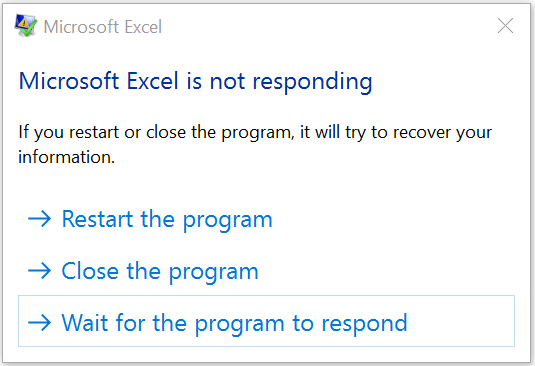
1. Excel が応答しない原因は何ですか?
1.1 複雑な数式と大量のデータセット
Excel の多機能性により、ユーザーは複雑な計算を処理したり、大量のデータを操作したりすることができます。ただし、複雑な数式や膨大なデータセットを扱う場合、Excel では需要に対応するのが難しい場合があります。激しい計算要件によりソフトウェアが過負荷になり、ソフトウェアがフリーズしたり、一時的に応答を停止したりする可能性があります。数式を最適化し、過剰な計算を最小限に抑え、データを管理可能なチャンクに分割することで、この問題を軽減できます。

1.2 システムリソースの不足
Excel のパフォーマンスは、コンピュータ上で利用可能なリソースに大きく依存します。システムに十分なメモリ (RAM) または処理能力 (CPU) が不足している場合、Excel はタスクをスムーズに実行できず、応答しなくなる可能性があります。リソースを大量に消費する他のアプリケーションを同時に実行すると、問題が悪化する可能性があります。ハードウェアをアップグレードし、不要なプログラムを終了し、Excel ファイルのサイズを減らすことで、この問題を軽減できます。
1.3 破損したファイルまたは大きなファイル
Excel ファイルは、予期しない停電、ソフトウェアの不具合、不適切なシャットダウンなど、さまざまな理由で破損する可能性があります。破損したファイルを開こうとすると、Excel で問題が発生し、応答しなくなる場合があります。同様に、ファイルが大きすぎるとソフトウェアの機能に負荷がかかり、フリーズする可能性があります。ファイルを定期的にバックアップし、ファイル修復ユーティリティを使用し、ファイル サイズを最適化すると、これらの問題を防止または解決できます。
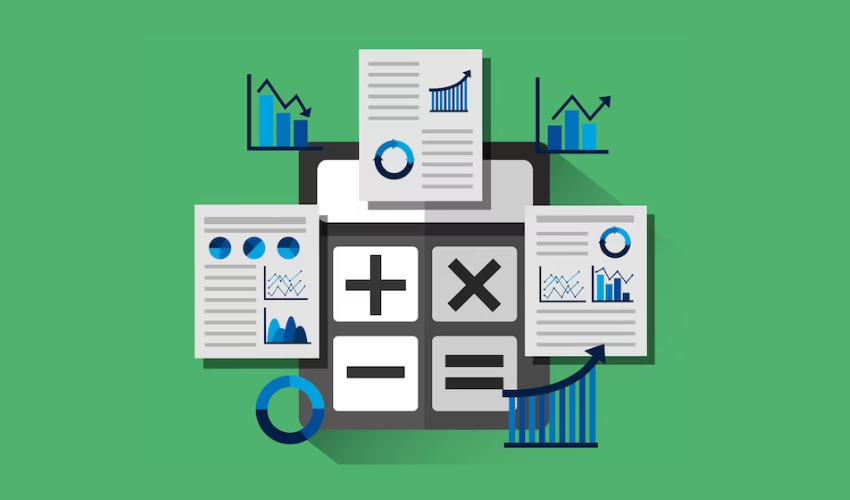
1.4 アドインとマクロの問題
Excel には、その機能を拡張するためのアドインとマクロ機能が用意されています。ただし、アドインやマクロの設計が不十分であったり、互換性がなかったりすると、Excel のスムーズな動作が妨げられ、応答しなくなる可能性があります。不要なアドインを無効にし、古いバージョンを更新し、制御された方法でマクロを実行すると、これらの問題を軽減できます。
1.5 古いソフトウェアまたは互換性の問題
古いバージョンの Excel またはオペレーティング システムを使用すると、互換性の問題が発生し、Excel が応答しなくなる可能性があります。ソフトウェアの更新では、多くの場合、バグが修正され、既知の問題を修正する速度が向上します。Excel とオペレーティング システムを定期的に更新すると、互換性と安定性が確保され、応答不能になるリスクが最小限に抑えられます。
1.6 外部要因
場合によっては、Excel が制御できない要因により、Excel がフリーズしたり、応答しなくなったりすることがあります。たとえば、Excel のパフォーマンスは、ネットワーク接続の問題、サーバーの問題、マシン上の他のソフトウェアとの競合によって影響を受ける可能性があります。ネットワーク接続のトラブルシューティング、サーバーのステータスの確認、競合するソフトウェアの一時的な無効化は、このような外部要因を特定して解決するのに役立ちます。
2. Excel が応答しない場合の対処方法
2.1 Excel が回復するまで待ちます
Excel が応答しなくなった場合、最初のステップは忍耐力を働かせることです。リソースを大量に消費する計算や過剰なデータ処理により、Excel が一時的にフリーズする場合があります。数分間待つと、Excel が追いついて通常の操作を再開します。キーを繰り返しクリックしたり押したりしないでください。これにより、システムにさらに負担がかかり、応答不能が長引く可能性があります。
2.2 不要なプログラムやファイルを終了する
複数のアプリケーションを同時に実行すると、システムのリソースに負担がかかり、Excel のパフォーマンスに影響を与える可能性があります。不要なプログラム、バックグラウンド アプリケーション、またはブラウザ タブを閉じて、メモリ (RAM) と処理能力 (CPU) を解放します。また、複数の Excel ファイルを開いている場合は、使用していないファイルを閉じて Excel の負荷を軽減します。
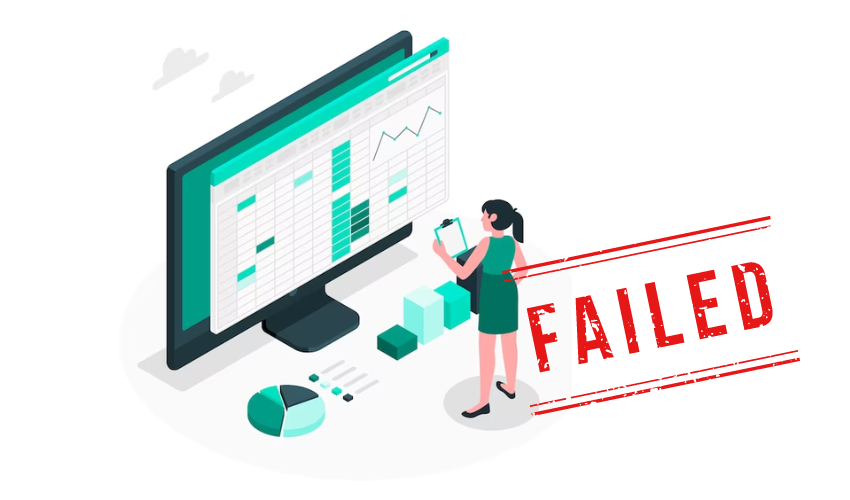
2.3 Excel の数式とデータの最適化
複雑な数式や広範なデータ セットは Excel を圧倒し、応答不能につながる可能性があります。これに対処するには、不必要な計算を減らしたり、配列数式を利用したり、Excel の組み込み関数をより効率的に使用したりして、数式を最適化します。大きなデータセットを小さなチャンクに分割するか、フィルタリングおよび並べ替え技術を使用して操作を合理化することを検討してください。
2.4 アドインとマクロを無効にする
アドインとマクロは Excel の機能を強化しますが、設計が不十分であったり、他のコンポーネントと競合したりすると、応答しなくなる可能性があります。不要なアドインやマクロを一時的に無効にして、それらが問題の原因であるかどうかを特定します。特定のアドインまたはマクロを無効にした後に Excel が応答するようになった場合は、それを更新するか完全に削除することを検討してください。
2.5 Excel ファイルの修復または回復
Excel ファイルが破損すると、Excel が応答しなくなる可能性があります。これに対処するには、Excel の組み込み修復機能を使用してファイルを修復してみます。それが失敗した場合は、破損した Excel ファイルの回復に特化したサードパーティのファイル修復ユーティリティを利用してください。さらに、ファイルを定期的にバックアップすると安全策として機能し、ファイルが破損した場合に作業バージョンを復元できるようになります。
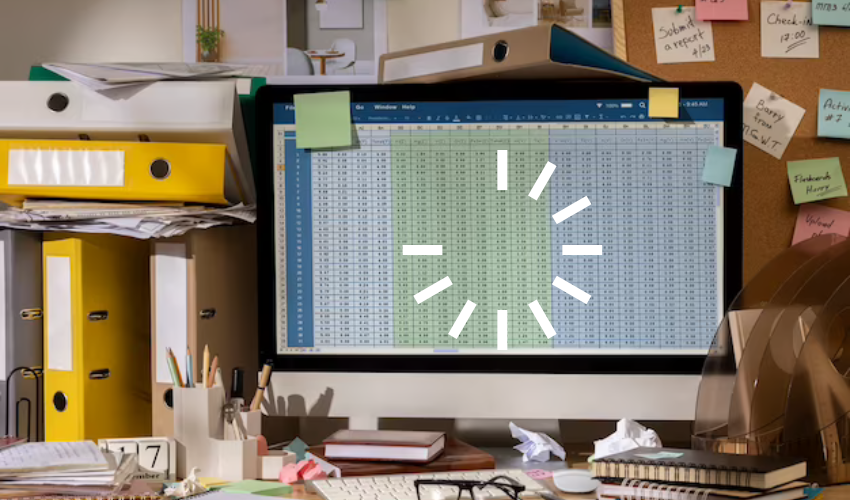
2.6 Excel とオペレーティング システムを更新する
古いソフトウェア バージョンにはバグや互換性の問題があり、Excel が応答しなくなる可能性があります。Excel とオペレーティング システムの両方に最新の更新プログラムが適用されていることを確認してください。ソフトウェア更新には、既知の問題を解決し、Excel の機能を最適化できるバグ修正、パフォーマンスの向上、互換性の強化が含まれることがよくあります。
2.7 システムリソースの確認
メモリ (RAM) や処理能力 (CPU) の不足など、システム リソースが不十分であると、Excel の応答性が低下する可能性があります。特に大規模なデータセットや複雑な計算を頻繁に扱う場合は、可能であればハードウェアをアップグレードしてください。さらに、不要なバックグラウンド プロセスやアプリケーションを閉じて、より多くのリソースを Excel に割り当てます。
2.8 マルウェアとウイルスのスキャン
コンピューター上のマルウェアまたはウイルスが Excel のパフォーマンスに干渉し、応答しなくなる可能性があります。信頼できるウイルス対策ソフトウェアを使用して徹底的なスキャンを実行し、潜在的な脅威を検出して削除します。システムを保護し、マルウェアを定期的にスキャンすると、Excel の安定性を維持できます。
3. Excelが応答しない問題を解決する最良の方法
ステップ 1: 4DDiG Data Recovery をダウンロードして起動する
ダウンロード 4DDiG データ復元 あなたのコンピュータに。ダウンロードが完了したら、インストールプロセスに進みます。インストール後、ソフトウェアを起動すると、メイン インターフェイスが表示され、さまざまな回復オプションが利用可能になります。
ステップ 2: 場所を選択してスキャンを開始する

メイン インターフェイスで、紛失した Excel ファイルが以前に保存されていた場所を選択します。これは、特定のドライブ、フォルダー、または外部ストレージ デバイスである可能性があります。スキャンしたい場所を選択したら、「スキャン」ボタンを押してプロセスを開始します。
ステップ 3: スキャンの進行状況を監視し、ファイルをプレビューする

4DDiG Data Recovery は、失われた Excel ファイルの選択された場所のスキャンを開始します。完了率を示す進行状況バーを使用して進行状況を監視できます。同時に、スキャン中に見つかったファイルをプレビューすることができます。
ステップ 4: ターゲット ファイルをプレビューして選択する

数分以内に、4DDiG Data Recovery はコンピューター上で見つかった復元された Excel ファイルを表示します。時間をかけて慎重にプレビューし、復元されたファイルの整合性を確認してください。どのファイルを返したいかがわかったら、それらを選択できます。
ステップ 5: Excel ファイルを回復して保存する

回復したい Excel ファイルを選択した後、「回復」ボタンを選択してプロセスを開始します。復元されたファイルを保存する安全な場所を選択するよう求められます。データが失われたり上書きされたりしないように、コンピュータまたは外部ストレージ デバイス上の安全な場所を選択してください。
5. 最後の言葉
Excel が応答しない場合は、根本的な原因を調査し、適切な解決策を適用することが重要です。数式の最適化、不要なプログラムの終了、ファイルの修復、ソフトウェアの更新、システム リソースのチェック、および次のような信頼性の高いデータ回復ソフトウェアの利用によって、 4DDiG データ復元 を使用すると、問題に効果的に対処し、Excel の機能を復元できます。適切なアプローチとツールを使用すると、Excel の応答不能を克服し、効率的に作業を続けることができます。
